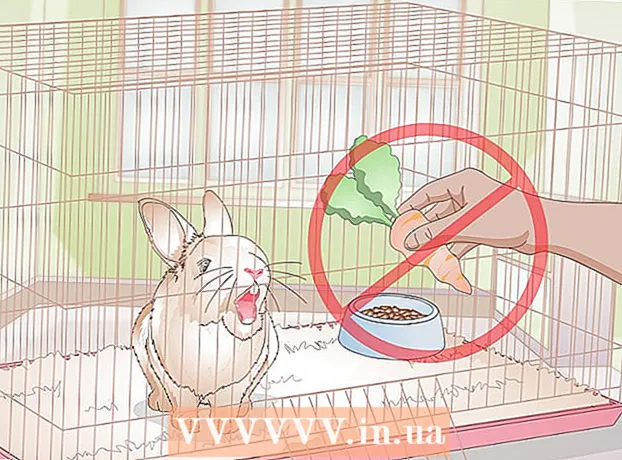Avtor:
Carl Weaver
Datum Ustvarjanja:
26 Februarjem 2021
Datum Posodobitve:
1 Julij. 2024

Vsebina
- Koraki
- 1. del od 3: Odprite zadnji pokrov
- 2. del 3: Odstranitev trdega diska
- 3. del od 3: Namestitev novega trdega diska
- Kaj potrebujete
Ali želite povečati pomnilnik vašega MacBook -a ali zamenjati problematičen trdi disk? To je tako enostavno kot luščenje hrušk, celoten postopek pa bo trajal le nekaj minut. Ko boste stari pogon zamenjali z novim, boste morali znova namestiti operacijski sistem.
Koraki
1. del od 3: Odprite zadnji pokrov
 1 Varnostno kopirajte svoje datoteke. Če nameravate zamenjati trdi disk, boste morali znova namestiti operacijski sistem. Ker so vaše datoteke trenutno shranjene na starem trdem disku, boste morali narediti varnostno kopijo, da jih boste kasneje prenesli na nov pogon. Tako bo postopek ponovne namestitve operacijskega sistema manj boleč.
1 Varnostno kopirajte svoje datoteke. Če nameravate zamenjati trdi disk, boste morali znova namestiti operacijski sistem. Ker so vaše datoteke trenutno shranjene na starem trdem disku, boste morali narediti varnostno kopijo, da jih boste kasneje prenesli na nov pogon. Tako bo postopek ponovne namestitve operacijskega sistema manj boleč. - Na našem spletnem mestu boste našli članek o tem, kako varnostno kopirati datoteke.
 2 Izklopite svoj MacBook. Odklopite napajalni kabel iz računalnika. Računalnik je treba izklopiti, preden odprete ploščo. V nasprotnem primeru tvegate poškodbe njegovih pomembnih sestavnih delov.
2 Izklopite svoj MacBook. Odklopite napajalni kabel iz računalnika. Računalnik je treba izklopiti, preden odprete ploščo. V nasprotnem primeru tvegate poškodbe njegovih pomembnih sestavnih delov. - Opomba: Trdega diska iz MacBook Pro z zaslonom Retina ne boste mogli odstraniti, ker imajo vgrajene pomnilniške kartice flash namesto tradicionalnih trdih diskov.
 3 MacBook položite s pokrovom navzdol. Pred vami bo zadnja plošča računalnika. Postavite ga tako, da se vam ni treba preveč nagibati.
3 MacBook položite s pokrovom navzdol. Pred vami bo zadnja plošča računalnika. Postavite ga tako, da se vam ni treba preveč nagibati.  4 Odstranite deset vijakov s zadnje plošče. Nahajajo se ob njegovih robovih. Natančna lokacija bo odvisna od modela vašega računalnika, vendar jih mora vedno biti deset. Če želite to narediti, potrebujete Phillips izvijač. Običajno boste morali odstraniti dve vrsti vijakov:
4 Odstranite deset vijakov s zadnje plošče. Nahajajo se ob njegovih robovih. Natančna lokacija bo odvisna od modela vašega računalnika, vendar jih mora vedno biti deset. Če želite to narediti, potrebujete Phillips izvijač. Običajno boste morali odstraniti dve vrsti vijakov: - Sedem 3 mm vijakov
- Trije vijaki 13,5 mm
- 13-palčni MacBook Pro ima različne konfiguracije vijakov, vendar bo še vedno deset vijakov.
 5 Odprite zadnji pokrov. V rahlo odprto režo vstavite prste in odprite ploščo. Drži se z dvema zapahoma.
5 Odprite zadnji pokrov. V rahlo odprto režo vstavite prste in odprite ploščo. Drži se z dvema zapahoma.  6 Odklopite baterijo. Morate najti priključek, ki vodi od baterije do matične plošče, in ga odklopiti, da preprečite kratek stik. Je črne barve, velike velikosti in se nahaja v bližini matične plošče. Poskusite ga potegniti naravnost navzgor, da ne poškodujete ničesar.
6 Odklopite baterijo. Morate najti priključek, ki vodi od baterije do matične plošče, in ga odklopiti, da preprečite kratek stik. Je črne barve, velike velikosti in se nahaja v bližini matične plošče. Poskusite ga potegniti naravnost navzgor, da ne poškodujete ničesar. - Če ima konektor posebno ušesce, ga primite, da izvlečete konektor.
- Če ni ušesa, lahko odstranite priključek z razpršilcem ali zobotrebcem.
2. del 3: Odstranitev trdega diska
 1 Poiščite svoj trdi disk. Trdi disk ima pravokotno obliko in se nahaja v enem od vogalov računalnika. Večina trdih diskov ima nalepke, ki označujejo količino pomnilnika in njihovo hitrost. Številni trdi diski so nameščeni v sijočih kovinskih ohišjih.
1 Poiščite svoj trdi disk. Trdi disk ima pravokotno obliko in se nahaja v enem od vogalov računalnika. Večina trdih diskov ima nalepke, ki označujejo količino pomnilnika in njihovo hitrost. Številni trdi diski so nameščeni v sijočih kovinskih ohišjih.  2 Odstranite vijake, s katerimi je pritrjen disk. Disk je pritrjen z dvema majhnima vijakoma na enem od njegovih robov. Za odstranitev diska jih je treba odviti.
2 Odstranite vijake, s katerimi je pritrjen disk. Disk je pritrjen z dvema majhnima vijakoma na enem od njegovih robov. Za odstranitev diska jih je treba odviti. - Vijake lahko pustite tudi v nosilcu, ki drži disk na svojem mestu.
 3 Izvlecite nosilec. Ko odvijete vijake, lahko nosilec izvlečete iz ohišja.
3 Izvlecite nosilec. Ko odvijete vijake, lahko nosilec izvlečete iz ohišja.  4 Povlecite plastični jeziček, ki štrli izpod diska. Nežno povlecite jeziček, da odstranite trdi disk iz ohišja. Samo ne vlecite preveč, saj boste morali kabel odklopiti.
4 Povlecite plastični jeziček, ki štrli izpod diska. Nežno povlecite jeziček, da odstranite trdi disk iz ohišja. Samo ne vlecite preveč, saj boste morali kabel odklopiti. - Če zavihka ni, lahko disk odstranite s prsti.
 5 Odklopite trdi disk. Primite konektor, pritrjen na vrh trdega diska. Odklopite ga s trdega diska. Če je priključek pretesno pritrjen na disk, ga nežno pomikajte od strani do strani.
5 Odklopite trdi disk. Primite konektor, pritrjen na vrh trdega diska. Odklopite ga s trdega diska. Če je priključek pretesno pritrjen na disk, ga nežno pomikajte od strani do strani. - Odstranite trdi disk iz računalnika. Zdaj morate odstraniti vijake na straneh pogona.
 6 Odstranite vijake s trdega diska. Trdi disk ima štiri vijake T6 Torx, po dva na vsaki strani. Potrebovali jih boste za nov trdi disk, zato jih odložite.
6 Odstranite vijake s trdega diska. Trdi disk ima štiri vijake T6 Torx, po dva na vsaki strani. Potrebovali jih boste za nov trdi disk, zato jih odložite. - Zavihek lahko tudi odpnete s starega pogona, da ga znova pritrdite na nov pogon.
3. del od 3: Namestitev novega trdega diska
 1 Prepričajte se, da je vaš novi pogon združljiv z računalnikom. Moral bi biti 2,5-palčni pogon, visok do 9,5 mm. Pogon je lahko standardni ali pogon SSD (SSD).
1 Prepričajte se, da je vaš novi pogon združljiv z računalnikom. Moral bi biti 2,5-palčni pogon, visok do 9,5 mm. Pogon je lahko standardni ali pogon SSD (SSD). - Pogoni SSD znatno pospešijo čas zagona, vendar so ponavadi veliko dražji od tradicionalnih trdih diskov.
 2 Namestite štiri vijake Torx v ohišje pogona. Štiri vijake namestite v iste luknje, kjer ste jih odstranili s starega diska. Samo jih ne privijte preveč, da ne poškodujete ohišja trdega diska.
2 Namestite štiri vijake Torx v ohišje pogona. Štiri vijake namestite v iste luknje, kjer ste jih odstranili s starega diska. Samo jih ne privijte preveč, da ne poškodujete ohišja trdega diska. - Na disk lahko pritrdite tudi jeziček. Pritrdite ga na spodnjo stran diska in pazite, da se ne dotaknete vezij. Vložek mora biti viden izpod vstavljenega diska.
 3 Priključite kabel na pogon. Priključek kabla vstavite v režo na vrhu pogona. Prepričajte se, da je kabel trdno vstavljen.
3 Priključite kabel na pogon. Priključek kabla vstavite v režo na vrhu pogona. Prepričajte se, da je kabel trdno vstavljen.  4 Disk postavite v ležišče. Trdi disk nežno vstavite v ležišče in pazite, da leži ravno. Vijaki torx se morajo prilegati v utore, ki držijo trdi disk na mestu.
4 Disk postavite v ležišče. Trdi disk nežno vstavite v ležišče in pazite, da leži ravno. Vijaki torx se morajo prilegati v utore, ki držijo trdi disk na mestu.  5 Pritrdite nosilec. Vstavite nosilec in ga pritrdite z dvema vijakoma. Ne zvijajte jih premočno.
5 Pritrdite nosilec. Vstavite nosilec in ga pritrdite z dvema vijakoma. Ne zvijajte jih premočno.  6 Priključite baterijo. Priključite baterijo na ploščo. Pazite, da se ne dotaknete vezja, še posebej po priključitvi kabla.
6 Priključite baterijo. Priključite baterijo na ploščo. Pazite, da se ne dotaknete vezja, še posebej po priključitvi kabla.  7 Namestite ploščo. Namestite zadnjo ploščo in jo pritrdite z desetimi vijaki. Prepričajte se, da je raven.
7 Namestite ploščo. Namestite zadnjo ploščo in jo pritrdite z desetimi vijaki. Prepričajte se, da je raven.  8 Namestite operacijski sistem. Ko namestite nov trdi disk, boste morali znova namestiti operacijski sistem. To lahko storite z namestitvenim diskom ali naložite iz interneta, če imate omrežno povezavo.
8 Namestite operacijski sistem. Ko namestite nov trdi disk, boste morali znova namestiti operacijski sistem. To lahko storite z namestitvenim diskom ali naložite iz interneta, če imate omrežno povezavo.  9 Uporabite svoj stari pogon kot zunanji pogon. Če vaš stari pogon deluje in ste ga pravkar zamenjali s hitrejšim ali pogonom z več pomnilnika, ga lahko uporabite kot zunanji pogon, ki ga lahko vzamete s seboj kamor koli greste. Vse, kar morate storiti, je, da zanj poiščete etui, ki ga lahko kupite v večini računalniških trgovin.
9 Uporabite svoj stari pogon kot zunanji pogon. Če vaš stari pogon deluje in ste ga pravkar zamenjali s hitrejšim ali pogonom z več pomnilnika, ga lahko uporabite kot zunanji pogon, ki ga lahko vzamete s seboj kamor koli greste. Vse, kar morate storiti, je, da zanj poiščete etui, ki ga lahko kupite v večini računalniških trgovin. - Na naši spletni strani boste našli tudi podrobna navodila, kako svoj stari pogon spremeniti v prenosni zunanji pogon USB.
Kaj potrebujete
- križni izvijač
- T6 Torx izvijač
- Zobotrebec ali lopatica